![물기감지 부품교체 호구 당할 필요없다 ~!!a/s센터 삼성기술자도 알려주지않는 삼성갤럭시s8핸드폰 물기감지 충전안됨 고장의 실체 원인 수리법 폭로[팩폭해결]](https://i.ytimg.com/vi/apzaiymqDrM/hqdefault.jpg)
콘텐츠
USB 포트는 장치를 컴퓨터에 연결하는 방법을 표준화하기 위해 만들어졌습니다. 마우스, 키보드, 디지털 카메라 및 기타 많은 전자 기기는 이미 USB 연결을 사용합니다. 예상대로 작동하지 않는 문은 심각한 상황이거나 상당한 번거 로움이 될 수 있습니다. 지속적으로 차단되는 포트는 손상되지 않았을 수 있지만 장치의 "전원 관리"옵션으로 인해 발생할 수 있습니다. USB 포트는 컴퓨터 또는 랩톱과 동일한 방식으로 최대 절전 모드로 전환 할 수 있습니다. 최대 절전 모드가 가장 중요하지 않은 경우이 기능을 비활성화 할 수 있습니다.
지침
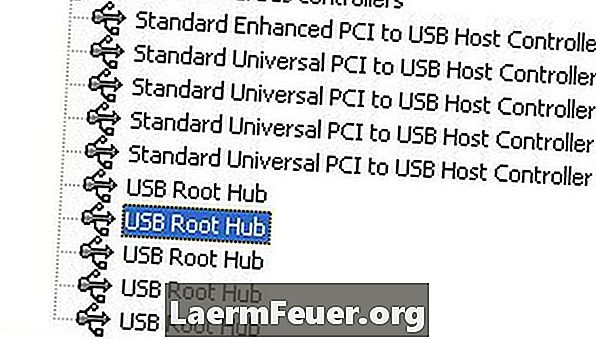
-
"시작 메뉴"를 열고 "설정"을 선택한 다음 "제어판"메뉴를 선택하십시오.
-
"제어판"창에서 "시스템"아이콘을 클릭하십시오.
-
"시스템 등록 정보"상자가 열리면 "하드웨어"탭을 선택하고 "장치 관리자"버튼을 클릭하십시오.
-
"장치 관리자"가 열리면 "USB (범용 직렬 버스) 컨트롤러"를 클릭하십시오.
-
첫 번째 항목 인 "USB Root Hub"를 마우스 오른쪽 버튼으로 클릭하고 드롭 다운 메뉴에서 "Properties"를 선택하십시오.
-
"전원 관리"탭을 선택하십시오. "전원을 절약하기 위해 컴퓨터가 장치를 끌 수 있습니다."의 선택을 취소하십시오. "확인"을 클릭하십시오.
-
모든 "USB 루트 허브"에 대해이 단계를 반복하십시오.
USB 포트의 절전 옵션 비활성화하기
어떻게
- "실행"명령에 익숙한 고급 사용자는 "시작 메뉴"의 "실행"명령에 "devmgmt.msc"를 입력하여 "장치 관리자"에 액세스 할 수 있습니다.
필요한 것
- 노트북 또는 USB 포트가있는 컴퓨터